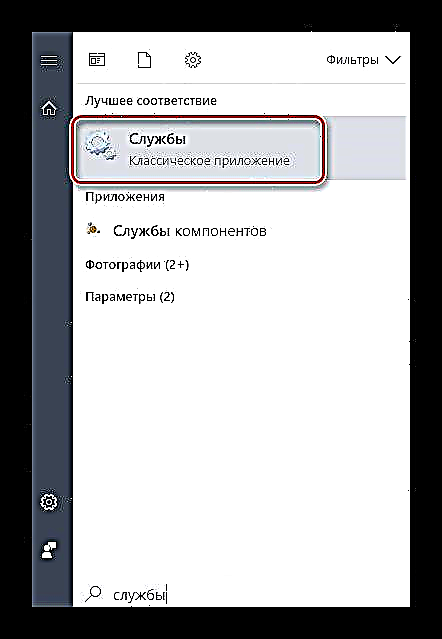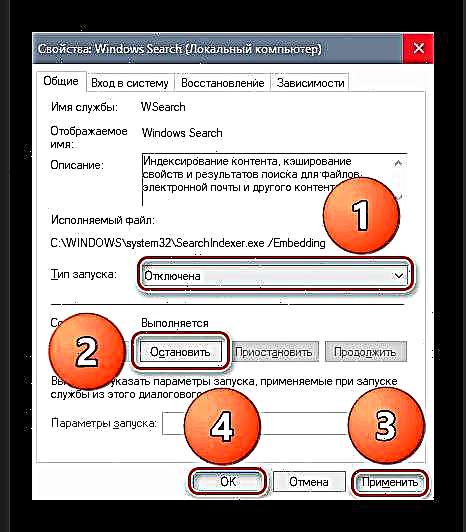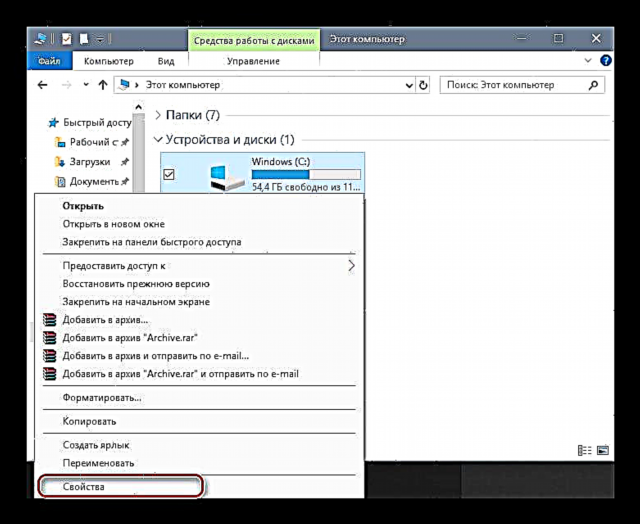Windows OS inniheldur kerfishluta sem er ábyrgur fyrir flokkun skráa á harða disknum. Í þessari grein verður fjallað um hvers vegna þessari þjónustu er ætlað, hvernig hún virkar, hvort hún hefur áhrif á afköst einkatölvu og hvernig slökkt er á henni.
Flokkun harða disks
Skráaskráningarþjónustan í Windows stýrikerfum var þróuð til að auka hraðann á að leita að skjölum í tækjum notenda og tölvunet fyrirtækja. Það virkar í bakgrunni og „endurskrifar“ staðsetningu allra möppna, flýtileiða og annarra gagna á disknum í gagnagrunninn. Útkoman er eins konar kortavísitala þar sem öll skráföng á drifinu eru skýrt skilgreind. Windows stýrikerfið hefur einnig aðgang að þessum pantaða lista þegar notandi vill finna skjal og slær inn leitarfyrirspurn „Landkönnuður“.
Kostir og gallar við skráaskráningu
Varanleg skrá í skránni yfir staðsetningu allra skráa á tölvu getur slegið árangur kerfisins og lengd harða disksins, og ef þú notar solid-ástand drif, þá mun það ekki nýtast í flokkun - SSD er nógu hratt af sjálfu sér og henni verður einfaldlega varið í varanleg gögn að hvergi. Efnið hér að neðan mun veita leið til að slökkva á þessum kerfishluta.
Engu að síður, ef þú leitar oft að skrám með innbyggðum tækjum kerfisins, þá mun þessi íhluti vera mjög gagnlegur, vegna þess að leitin mun eiga sér stað þegar í stað og stýrikerfið mun alltaf skrá öll skjöl á tölvu án þess að skanna allan diskinn í hvert skipti sem hann kemur leitarfyrirspurn frá notandanum.
Slökkt á skráarflokkunarþjónustunni
Slökkt er á þessum þætti með nokkrum smellum.
- Keyra forritið „Þjónusta“ með því að ýta á Windows hnappinn (á lyklaborðinu eða á tækjastikunni). Byrjaðu bara að slá inn þjónustuþjónustuna. Smelltu á táknmynd þessarar kerfisþátta í upphafsvalmyndinni.
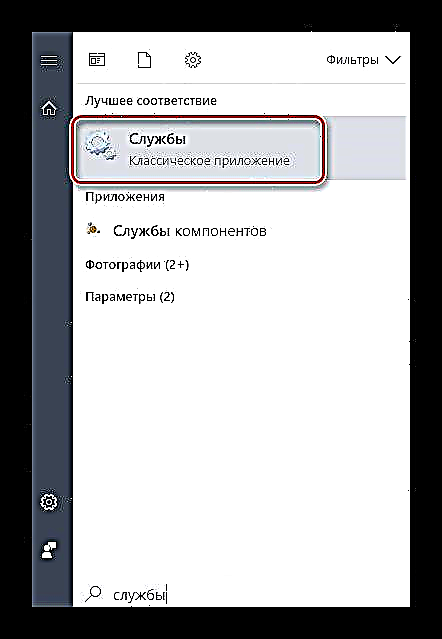
- Í glugganum „Þjónusta“ finna línuna „Windows leit“. Hægri-smelltu á það og veldu valkost. „Eiginleikar“. Á sviði „Upphafsgerð“ setja Aftengdurí línuritinu „Ástand“ - Hættu. Notaðu stillingar og smelltu á OK.
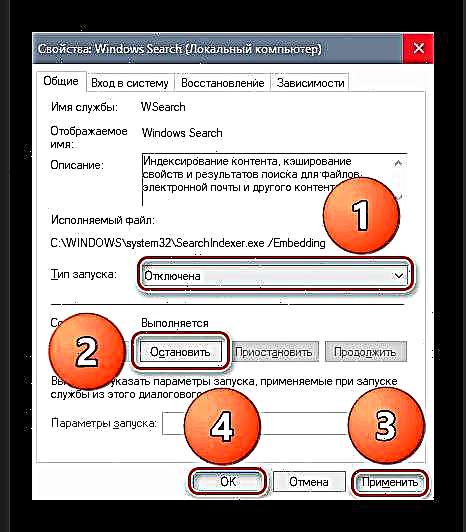
- Nú þarftu að fara til „Landkönnuður“til að slökkva á flokkun fyrir hvert drif sem er sett upp í kerfinu. Ýttu á flýtileið „Win + E“til að komast þangað fljótt og opna eiginleika valmyndar eins af drifunum.
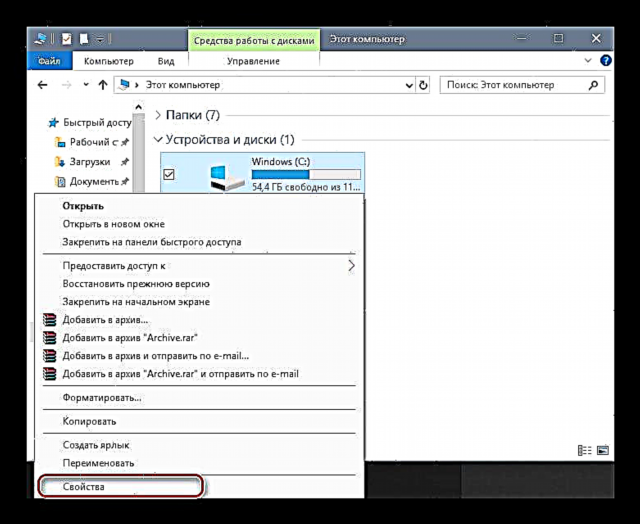
- Í glugganum „Eiginleikar“ Við gerum allt eins og tilgreint er á skjámyndinni. Ef þú ert með nokkur geymslu tæki í tölvunni þinni skaltu endurtaka þetta fyrir hvert þeirra.

Niðurstaða
Windows flokkunarþjónustan getur verið gagnleg fyrir suma en flestir nota hana ekki á neinn hátt og finna því enga skynsemi í starfi hennar. Fyrir slíka notendur gaf þetta efni leiðbeiningar um hvernig á að slökkva á þessum kerfishluta. Í greininni var einnig fjallað um tilgang þessarar þjónustu, hvernig hún virkar og áhrif hennar á afköst tölvunnar í heild sinni.